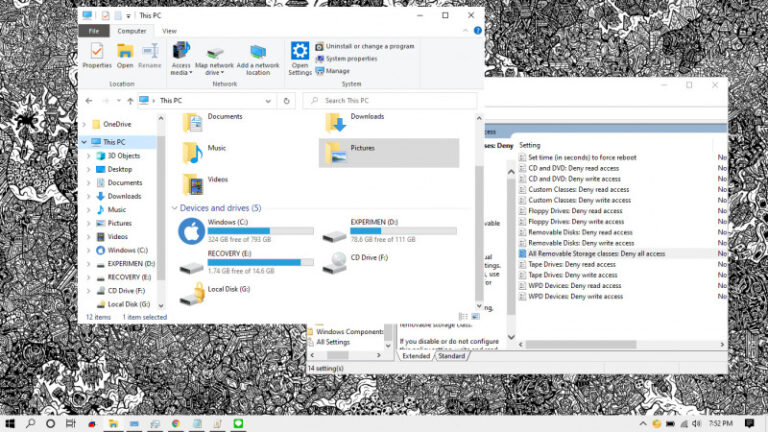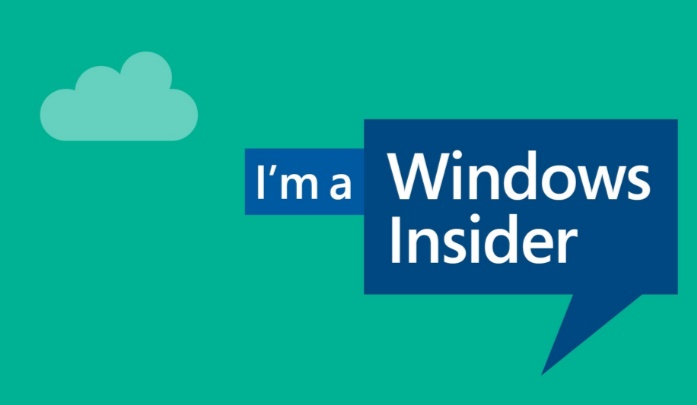Pada artikel kali ini WinPoin akan memberikan cara bagimana agar perangkat penyimpanan eksternal seperti Flashdisk, SD Card, atau Hardisk eksternal dapat melakukan reboot secara otomatis. Hal ini tentu sangat berguna bagi kamu yang menginginkan tampilan yang up-to-date ketika ada penambahan ataupun pengurangan terhadap file pada penyimpanan eksternal.
Baca juga tutorial Windows lainnya:
- Cara Membuat Folder Tidak Terlihat
- Cara Menggunakan Perintah Tar di Windows 10
- Cara Mengetahui Versi Windows dari File ISO
- Cara Mematikan Shortcut Windows di Windows 10
- Memahami Penamaan dalam File ISO Windows
- Cara Memperbaiki Master Boot Record (MBR) di Windows 10
- Cara Membatasi Bandwidth Windows Update pada Jam Tertentu di Windows 10
Reboot Otomatis pada Penyimpanan Eksternal
- Buka Group Policy Editor.
- Navigasi ke Computer Configuration\Administrative Templates\System\Removable Storage Access.
- Pada panel kanan, klik 2x pada opsi Set time (in seconds) to force reboot.
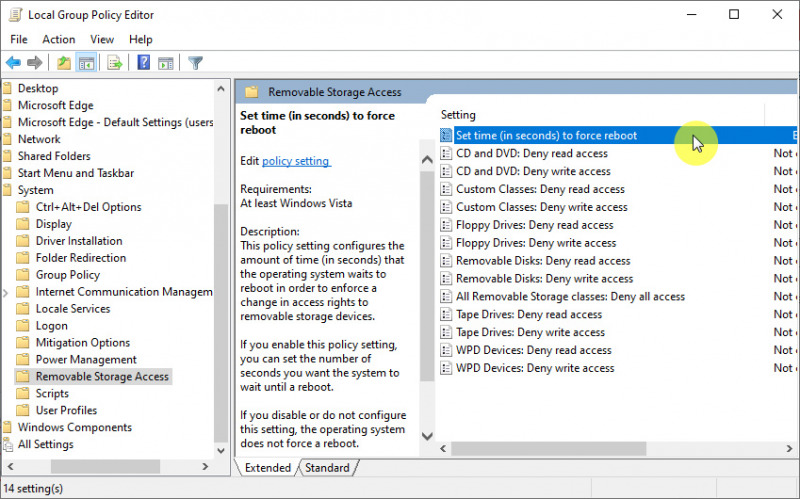
- Klik opsi Enabled dan tentukan berapa lama waktu (dalam satuan detik) sebelum sistem melakukan reboot. OK untuk menyimpan pengaturan.

- Restart Windows.
- Done.
Setelah proses selesai, maka sistem akan melakukan refresh terhadap penyimpanan eksternal yang terhubung berdasarkan waktu yang diberikan.
Pastikan kamu memberikan waktu yang tidak terlalu cepat, karena hal tersebut akan mengganggu ketika proses pemindahan data, terlebih jika data tersebut berukuran besar.
Tutorial ini bisa kamu lakukan pada Windows Vista, Windows 7, Windows 8.x, dan Windows 10.